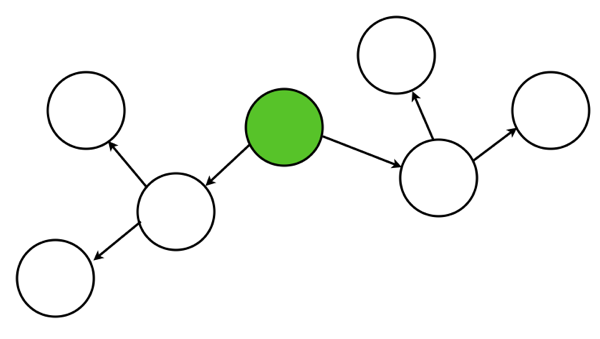こんにちは。藤本高司です。
今日はプレゼンの構想を練るためのフレームワークについてお話しします。
プレゼンの構想を練るためによく使っているフレームワークが3つあります。
一つ目が、頭の中のアイデアを洗い出す「フィンランド・カルタ」。
二つ目が、プレゼンの芯になる「Presentation Arc」。
三つ目が、プレゼンテーションの流れになる「ストーリーボード」です。
フィンランド・カルタでアイデアや問題点を洗い出す
フィンランド・カルタとは、頭の中にあるアイデアを連想ゲームのようにどんどんつなげていくフレームワークです。
正式には「アヤトゥス・カルタ」と言うそうです。
今回ご紹介するのは、フィンランド生まれのカルタ。
マインドマップと比べると、いろいろとルールの違いがあります。
- 枝葉には「言葉だけ」でいい(マインドマップは必ず中央にイラストが必要)
- ペンは1色でOK(マインドマップでは様々な色のペンを使う必要がある)
- 中央にテーマを書いて、それから連想される事について書いていけばいいだけ。
色々なルールは抜きにして、サっと取り掛かれる、という感じでしょうか。
ただし、以下のような点に意識しながら作る必要があります。
via: フィンランド生まれのカルタをしよう | 想造ノート
- どうしてそう思うのか、理由を考えながら書き進める
- ひとつのキーワードから、いくつ連想してもいい(0個でもいい)
- 動作や状態、気持ちなどを書いてもいい。
アヤトゥス・カルタについてはこちらのエントリも非常に参考になります。
アヤトゥス・カルタ(Ajatus Kartta):フィンランドのマインドマップ:DESIGN IT! w/LOVE
「プレゼンテーション・アーク」でプレゼンの柱を立てる
次にご紹介するのは「プレゼンテーション・アーク」。 プレゼンテーションの基本的な考え方とも言えるフレームワークです。
プレゼンテーションは、どういう目的で、何故行われるのか。
その根底になる部分を形成するのが以下の図です。
これをすこし書き換えます。
現状。
聴衆たちは、見えない問題を抱えています。
そして理想。
聴衆に「こうなってほしい!」というイメージを作り上げます。
貴方は、現状から理想へと運ぶ素敵なアイデアをプレゼンテーションしなければなりません。
まず現状を把握し、理想を考え、この架け橋を作るのが「プレゼン」なのです。
そんなプレゼンテーションの本質を形にしたもの。
これが、プレゼンテーションアークです。
- 現状はなんなのか。
- 理想はどうあるべきか。
- そのために出来る事、伝えられる事はいったい何なのか。
僕はプレゼンテーションアークを頭に浮かべながら、この3点について考えるようにしています。
「ストーリーボード」でストーリーの流れを作りだす
アイデアを洗い出し、プレゼンテーションアークで芯を作ったら、あとはストーリーボードで実際の流れを作りだします。
僕が使うのは付箋紙とA5ノート。
付箋紙でどんなスライドを用意するのかを考え、ノート上で並べ替えながら、より細かいストーリーをイメージしていきます。
3つのフレームワークで揺るぎない構想を作る
僕がよく使っているのは以上の3つのフレームワークでした。
今はフィンランドカルタではなくマインドマップを書くことも少なくないですが、プレゼンテーションアークとストーリーボードは欠かす事の出来ない道具となっております。
貴方も、構想をしっかり練って、素敵なプレゼンシートの土台を作ってみてください。